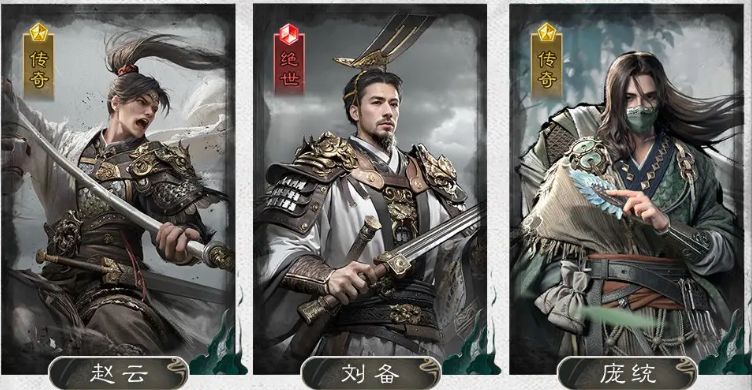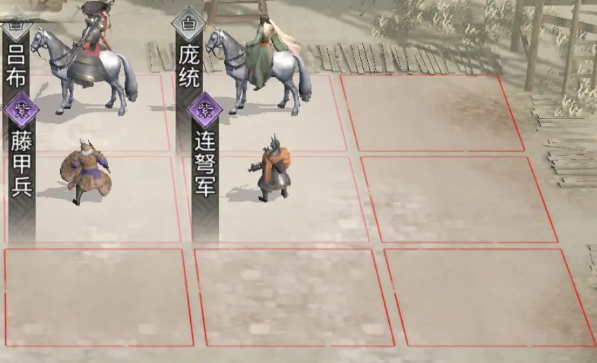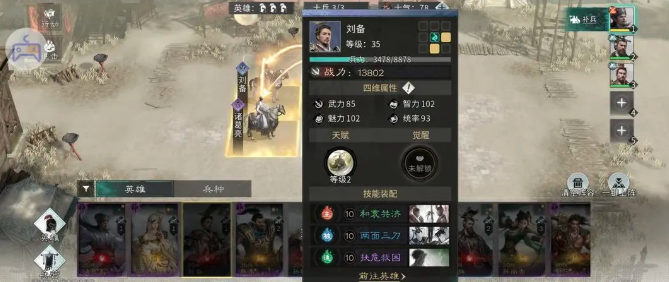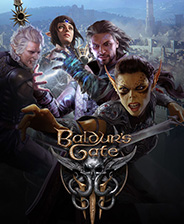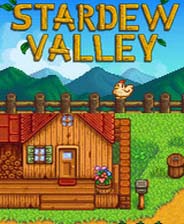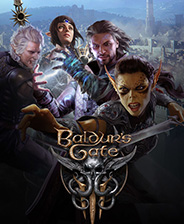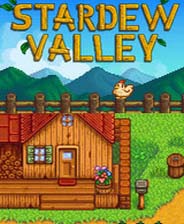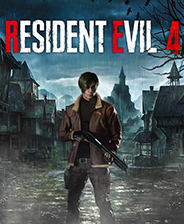三国天下归心凤凰枪队怎么组合
时间:2025-09-29 | 作者: | 阅读:141三国天下归心凤凰枪队怎么组合?也许很多的伙伴想明白三国天下归心手游凤凰枪队阵容介绍,下面由心愿游戏小编为您带来答案哦,一起来看看。
这套由赵云、刘备与庞统三位组合而成的凤凰枪阵容,强度是很适合参与各类副本的,尤其适合那些勇于攻坚、渴望突破战斗上限的玩家作为首选方案,值得一提的是其中的赵云并非不可替代,像张辽、吕布这类具备高伤害追击能力的英勇战将同样能够胜任这一关键角色,为队伍带来不同的战斗风格,所以这一点就看大家手中有哪些同类角色,不过最适配的肯定还是赵云啦。
深入剖析这套阵容的核心武将特点,首先是赵云,他绝对是整个队伍的灵魂人物之一,其独特天赋七进七出是很著名的,这一天赋赋予了赵云多次触发特殊效果的能力,使他在战场上穿梭自如的能力,既能迅速切入敌阵造成混乱,又能凭借灵活的位移躲避敌方的关键攻击,每一次触发天赋,都可以让敌人防不胜防,他的勇猛无畏和卓越的机动性,使得他在面对密集的敌军防线时,依然能够找到突破口,而且赵云的高追击收益技能也是很有优势的,例如层峰叠刃、白虹贯日等强力技能,这些技能不仅能够大幅提升他的输出伤害,还能在连续攻击中不断积累优势。
庞统则是队伍中的智谋担当,他所掌握的天赋连环计是这套阵容的一大杀器,凭借此天赋,庞统能够对敌方造成高频率的范围伤害,让敌人无处可逃,在技能装配方面,轰雷掣电是一个极为合适的选择,它能够进一步补足庞统的伤害输出,让范围攻击的威力更加惊人,而兵不厌诈这类提升控制收益的技能,则能增强庞统对战场节奏的掌控能力,通过施加各种负面状态限制敌人的行动,为队友创造更多的输出机会。
刘备作为队伍的领袖,虽然在个人战斗力上可能不像赵云和庞统那样耀眼,但他的存在却为整个队伍带来了至关重要的生存保障和稳定性提升,刘备的特殊能力使得队伍整体的生存能力得到了加强,无论是面对敌人的集火攻击还是持久战的消耗,都能保持较高的血量和斗志,在站位布局上大家可以安排庞统和赵云刚好踩到刘备提供的两个追击格,这样它就充分利用了刘备的辅助特性,让双核体系下的赵云和庞统能够更加高效地发挥各自的优势,即使在队伍处于残兵状态、局势岌岌可危的情况下,依然有足够的输出能力。
在实际战斗中,这套阵容的用法上注意,在PVE环境下,面对各种复杂的关卡和强大的BOSS,凤凰枪队可以凭借赵云的高机动性和追击能力迅速清理杂兵,打开局面,庞统的范围伤害则能有效压制敌人的后排输出,打乱对方的阵型,刘备则负责稳定军心,确保队伍在长时间的战斗中不会崩溃,三人相互配合,形成一套高效的攻防体系,而在PVP竞技场合,面对其他玩家的队伍,凤凰枪队的战术更加灵活多变,开局时可以利用赵云的速度优势抢占先机,突袭敌方,庞统则在后方施展连环计,对敌方全体造成持续伤害并施加控制效果,刘备则随时准备支援队友,保证队伍的生存,当战斗进入白热化阶段,即使队伍出现减员情况,剩下的成员也能依靠双核体系继续奋战。
所以从养成角度来看,赵云和庞统作为传奇英雄,他们的成长潜力是很大的,但也需要投入较多的资源进行培养,玩家需要精心收集各种稀有材料,为他们升级装备、提升技能等级,以充分发挥他们的战斗力,而刘备则相对省心许多,在开荒阶段只需将其升至绿色品质即可起用,这使得玩家在前期能够更加轻松地组建起这支强大的队伍,减轻了养成压力,这种差异化的养成模式,既保证了队伍的整体实力,又让玩家能够根据自己的资源状况合理分配精力。
来源:https://www.wandoujia.com/apps/8438299/17536165921409425436.html
免责声明:文中图文均来自网络,如有侵权请联系删除,心愿游戏发布此文仅为传递信息,不代表心愿游戏认同其观点或证实其描述。
相关文章
更多-
- 《三国天下归心》荀彧养成介绍
- 时间:2026-01-02
-

- 三国天下归心人物角色大全
- 时间:2026-01-01
-

- 三国天下归心平民兵法加点推荐
- 时间:2026-01-01
-

- 三国天下归心周瑜阵容推荐
- 时间:2026-01-01
-

- 三国天下归心快速提升战力攻略
- 时间:2026-01-01
-

- 三国天下归心貂蝉阵容怎么组合
- 时间:2026-01-01
-

- 三国天下归心关羽怎么打
- 时间:2026-01-01
-

- 三国天下归心每日优惠礼包一览
- 时间:2025-12-31
精选合集
更多大家都在玩
大家都在看
更多-
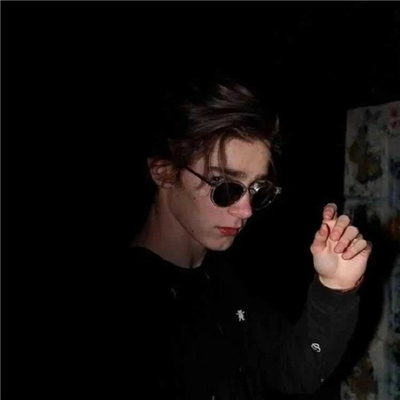
- 扩圈网名男生霸气冷酷(精选100个)
- 时间:2026-01-01
-
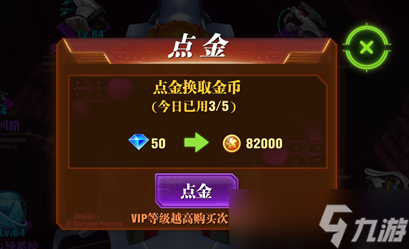
- 游戏金币怎么赚 多种途径攻略
- 时间:2026-01-01
-

- 名称带表情网名男生霸气(精选100个)
- 时间:2026-01-01
-

- 内置功能菜单游戏合集
- 时间:2026-01-01
-

- 养生抖音网名大全男生(精选100个)
- 时间:2026-01-01
-
- 旧日圣城巨城壁垒怎么玩
- 时间:2026-01-01
-

- 魔兽世界肯瑞托附魔在哪里在哪 怎么获取
- 时间:2026-01-01
-
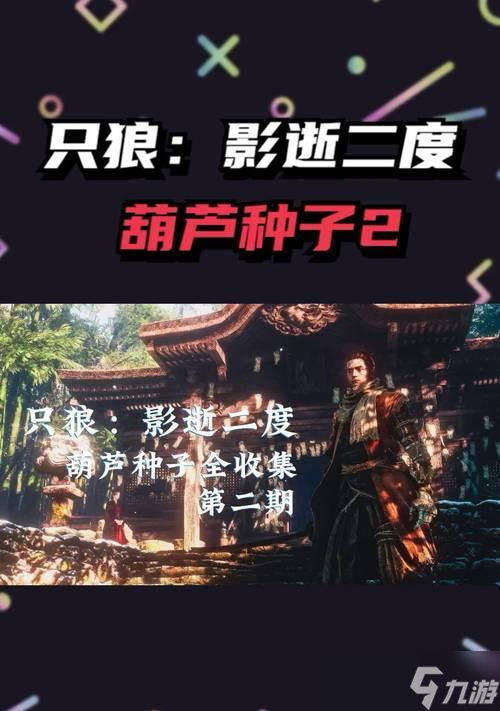
- 只狼 寻找葫芦种子
- 时间:2026-01-01